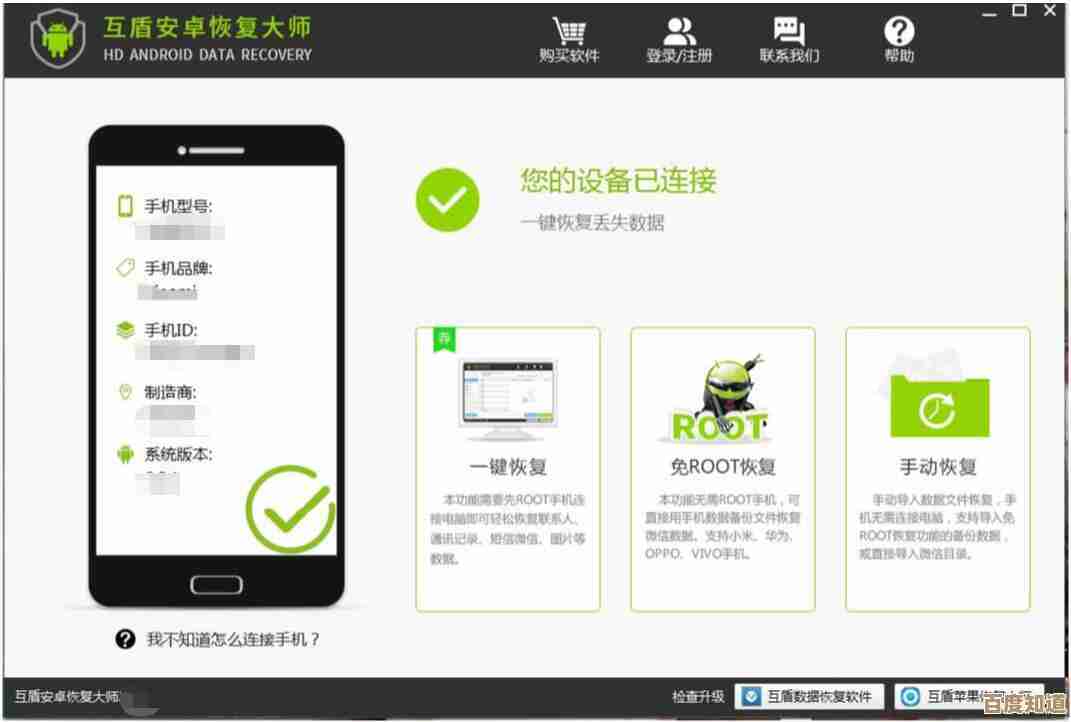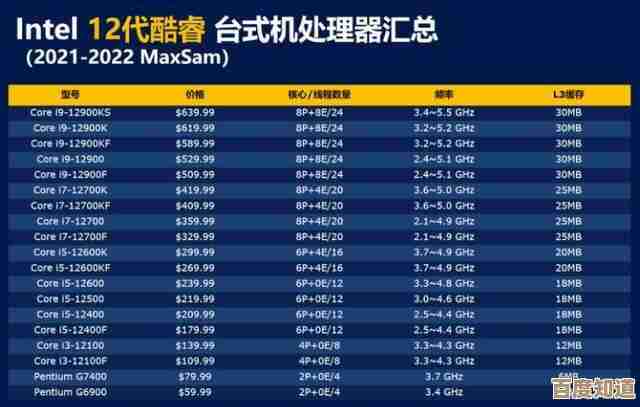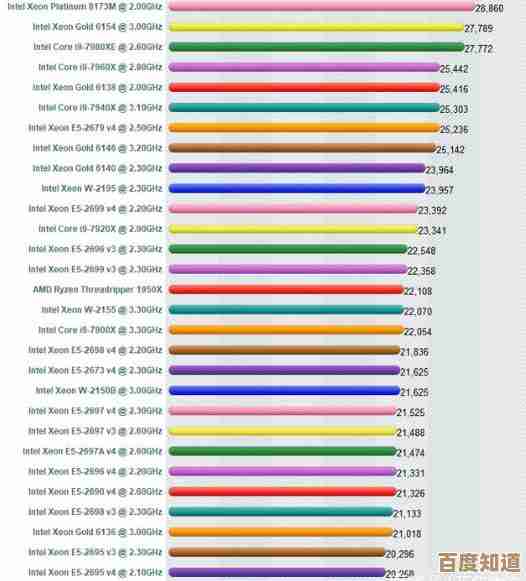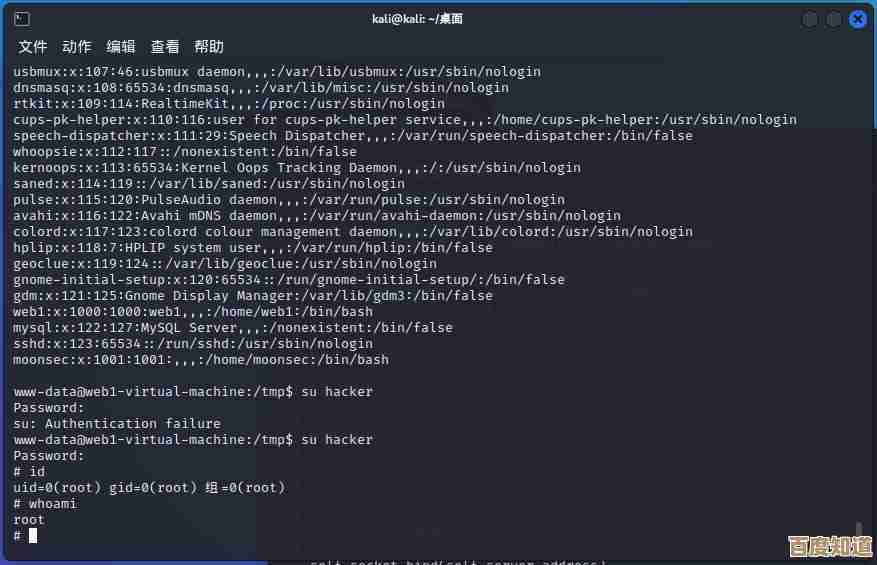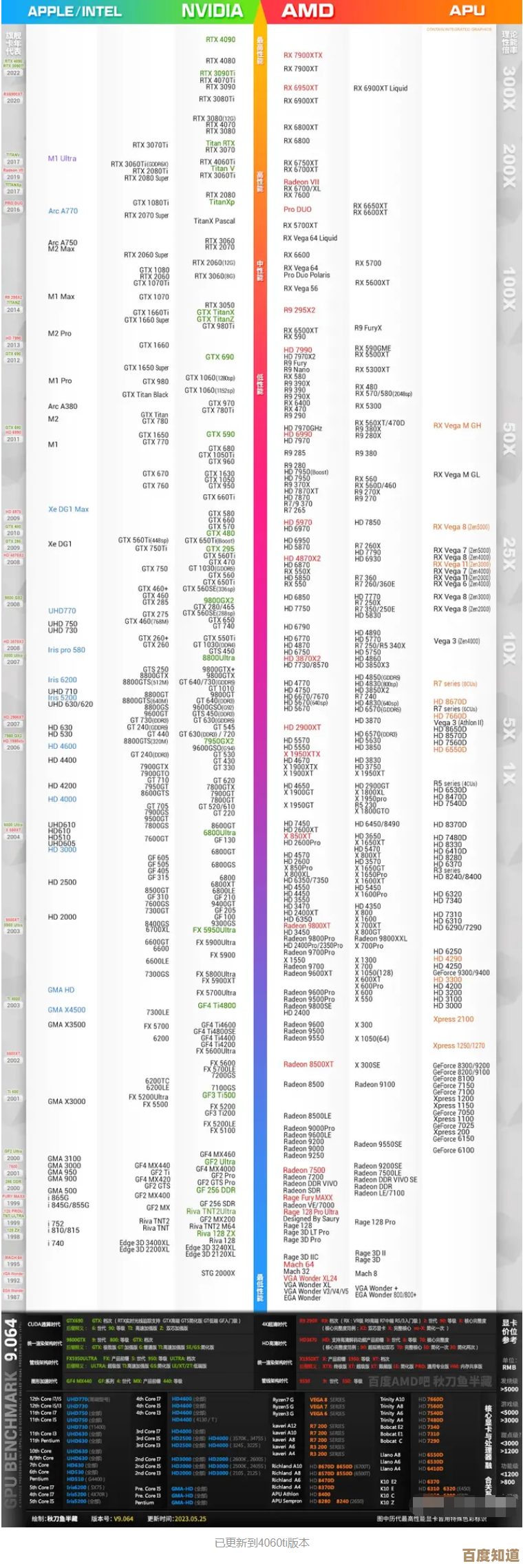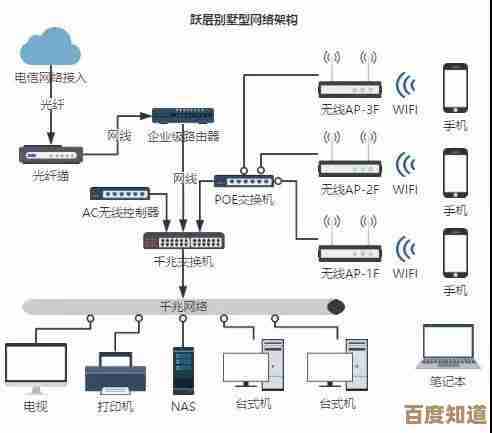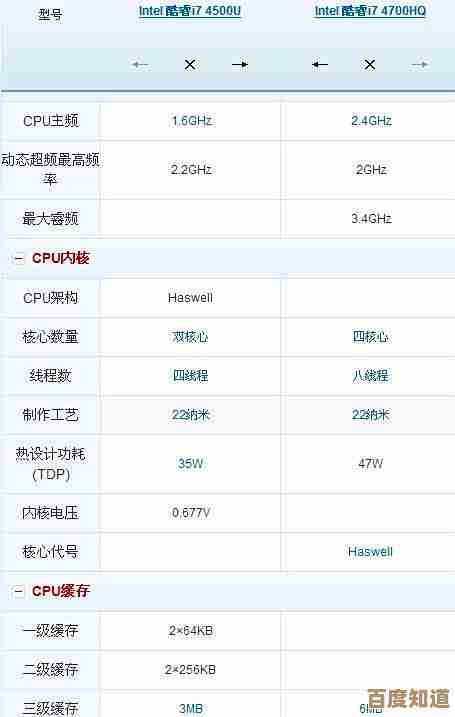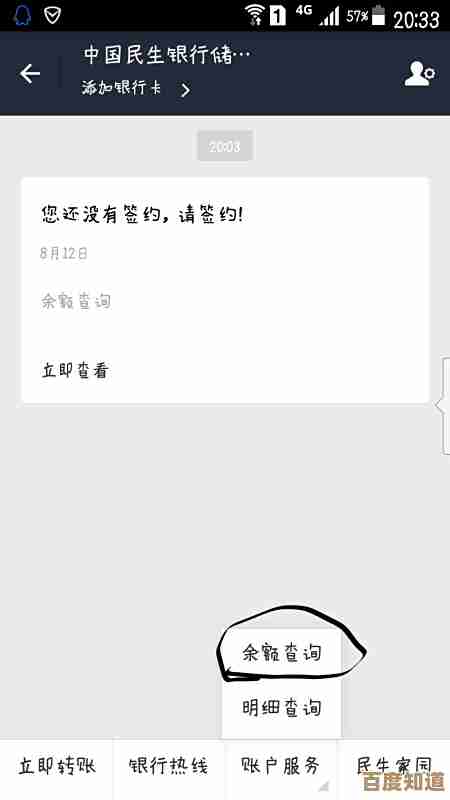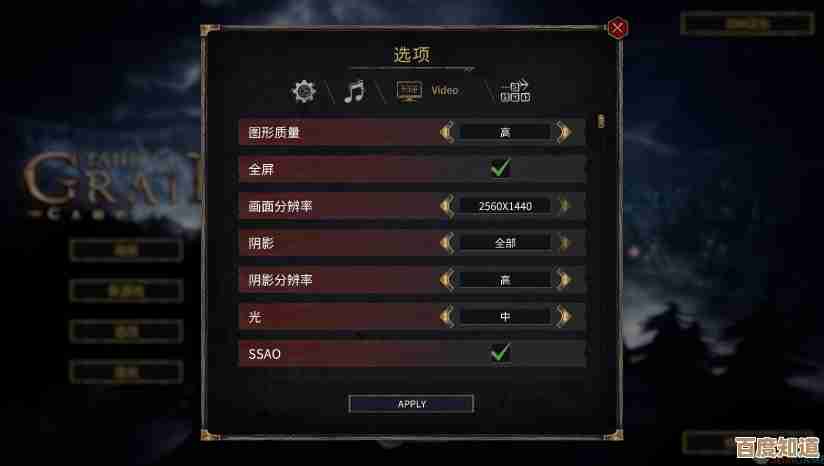详解电脑系统还原步骤,快速回到初始纯净状态
- 游戏动态
- 2025-11-03 14:56:50
- 1
(引用来源:微软官方Windows支持文档、主流电脑厂商如联想、戴尔的官方支持指南)
需要明确一点,“系统还原”和“重置此电脑”是两个不同的概念,你想要的“快速回到初始纯净状态”,在现在的Windows 10和Windows 11系统中,最直接、最彻底的方法就是使用“重置此电脑”功能,这相当于给你的电脑进行一次“大扫除”,让它回到刚刚安装好系统时的样子,下面我将详细解释两种最常见的重置方式,并说明每一步的细节和注意事项。
第一步:备份你的重要文件!这是最关键的一步,绝对不能跳过。
在你开始任何操作之前,必须把你的个人文件保护好,重置电脑会删除C盘(系统盘)上的所有内容,包括桌面、文档、下载文件夹里的文件,你需要把它们复制到移动硬盘、U盘或者云盘(如百度网盘、OneDrive)里,记得备份浏览器书签、聊天软件的聊天记录等重要数据,检查一遍你的桌面、文档、图片、视频这些文件夹,确保没有遗漏,这一步做好了,后面才能安心操作。
第二步:进入“重置此电脑”功能。
有几种方法可以打开这个功能,最简单的一种是:
- 点击屏幕左下角的“开始”菜单。
- 点击“设置”(那个像齿轮的图标)。
- 在设置窗口中,找到并点击“更新和安全”(Windows 10)或“系统”(Windows 11)。
- 在左侧的菜单栏里,找到并点击“恢复”选项。
- 在右侧,你会看到“重置此电脑”的选项,点击下方的“开始”按钮。
另一种方法是,如果你的电脑无法正常进入系统,可以在开机时看到Windows标志的时候强制关机,重复两到三次,系统会自动进入“自动修复”界面,在这个界面里,选择“高级选项”,然后依次选择“疑难解答” -> “重置此电脑”,也能达到同样的目的。
第三步:选择重置方式——这是核心选择。
点击“开始”后,系统会给你两个主要的选择,你需要根据你的情况来决定:
保留我的文件。
这个选项会:
- 删除你安装的所有应用程序(比如微信、Office、游戏等)和驱动程序。
- 清除所有对系统的设置更改(比如桌面背景、浏览器主页等)。
- 但会保留你存储在C盘个人文件夹(如桌面、文档、图片)里的文件。
(引用来源:微软官方对“保留我的文件”选项的说明) 这个选项适合那些感觉电脑变慢、软件冲突,但个人文件还想留在电脑里的情况,操作相对快一些,风险也小一点,但要注意,你之后需要重新安装所有你需要的软件。
删除所有内容。
这个选项是真正意义上的“回到初始纯净状态”,它会:
- 删除你所有的个人文件、应用程序和设置。
- 让电脑变得像刚买来时一样,或者像你第一次安装完Windows系统时一样。
(引用来源:戴尔官方支持中心对“删除所有内容”的解读) 点击这个选项后,通常还会有更细的选择:
- 仅限安装了Windows的驱动器: 这只清理你的C盘,如果你的电脑有D盘、E盘等其他分区,那里的文件会被保留,这是最常见和推荐的选择。
- 所有驱动器: 这会清理整个硬盘的所有分区,包括C盘、D盘等,所有数据都会被删除,除非你打算卖掉或彻底告别这台电脑,否则一般不要选这个。
关于如何删除文件,还有两个选项:
- 仅删除我的文件: 这个过程很快,它只是简单地将文件标记为已删除,空间可以被新数据覆盖,如果你的电脑自己还要继续用,选这个就够了。
- 删除文件并清理驱动器: 这个过程非常耗时(可能几小时),它会用无意义的数据反复覆盖硬盘空间,确保被删除的文件无法被恢复,这主要是为了安全,比如你要把电脑转让给其他人时,防止个人数据被恶意恢复,自己用没必要选这个。
第四步:确认并开始重置。
选择好所有选项后,系统会最后给你一个总结,告诉你将要进行哪些操作,仔细看清楚,确认无误后,点击“重置”按钮,然后电脑就会自动开始重启,并进入重置过程,屏幕上会有进度百分比显示,这个过程可能需要半小时到几小时不等,取决于你的电脑速度和选择的重置方式,期间电脑可能会重启数次,这是正常的,你只需要耐心等待,千万不要强行关机或断电。
第五步:重置完成后的设置。
当重置完成后,电脑会像新机第一次开机一样,带你进行区域设置、键盘布局、连接Wi-Fi、登录微软账户等一系列初始设置,完成这些后,你就会进入一个全新的桌面,如果你选择的是“删除所有内容”,那么桌面将是完全干净的;如果选择“保留我的文件”,桌面上会生成一个名为“已删除的应用.html”的文件,里面记录了你之前安装过的软件列表,方便你重新下载安装。
别忘了把你之前备份的个人文件再复制回电脑里,然后重新安装你需要的软件、驱动程序和更新系统补丁,这样,你的电脑就成功地回到了一个纯净、快速的状态。
整个过程的核心就是:备份 -> 选择重置方式(推荐“删除所有内容”中的“仅限安装了Windows的驱动器”)-> 耐心等待 -> 重新设置,这个方法避免了使用复杂的技术工具,是Windows系统自带的、最安全有效的“恢复出厂设置”方法。

本文由巫志学于2025-11-03发表在笙亿网络策划,如有疑问,请联系我们。
本文链接:http://www.haoid.cn/yxdt/55442.html